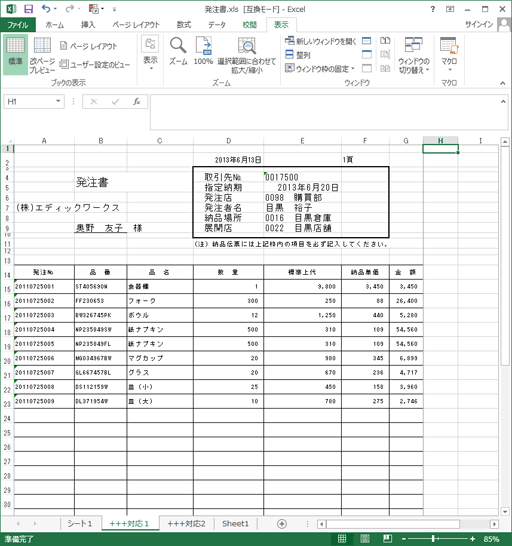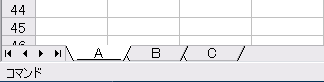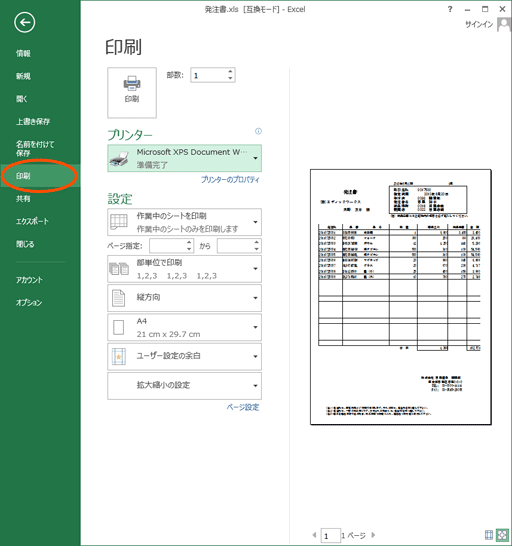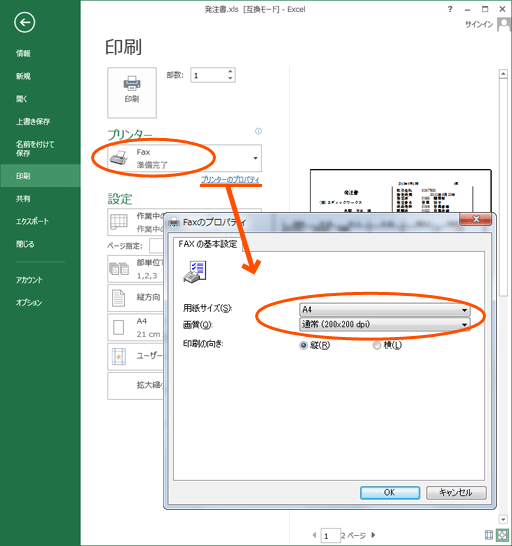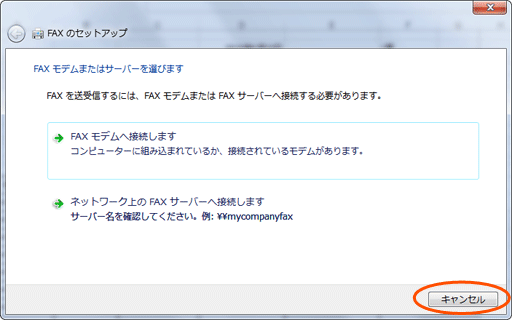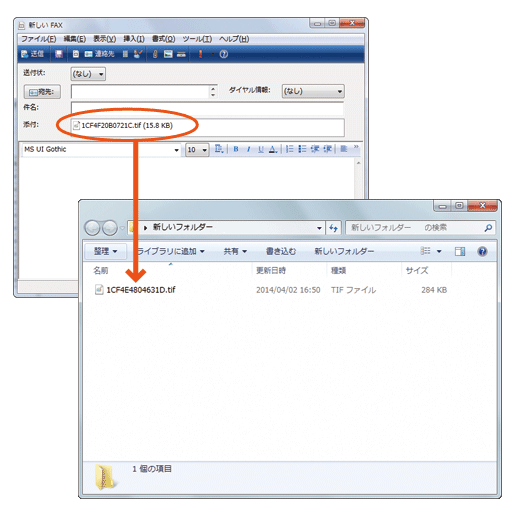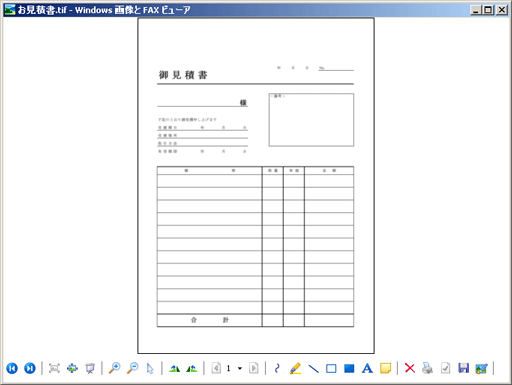FAX送信についてExcel形式のファイルを送信する
2
アクティブなシートがFAXとして送信されます。
(アクティブなシートとは、右図のシ-トAの状態を指します)
添付をする前に、FAXとして送信するシートを選択し保存をしてください。
※Excelファイルを送信する際は、事前にExcel送信時の注意点をご確認ください。
3
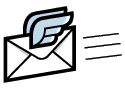
「FAXの基本的な送り方」を参考に、メールにExcelファイルを添付し送信してください。
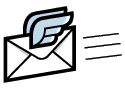
※参考
マクロを有効にした状態でFAX送信したい場合や、パスワード保護されたExcelファイルなどfaximoで送信できないExcelファイルを送信したい場合には、ExcelファイルをTIFF形式などの画像に変換して送信してください。
Excelの印刷機能を利用して、Excel書類をTIFF形式の画像で保存することができます。
- 1.Excelで作成した書類ファイルを開きます。
- 2.「ファイル」→「印刷」の順にクリックし、印刷画面を表示します。
- 3.プリンターを「Fax」に設定します。
プリンターのプロパティをクリックし、用紙サイズを「A4」、画質を「通常(200×200dpi)」に設定し「OK」ボタンをクリックしてください。
※用紙サイズは適宜変更してください。 - 4.印刷を実行します。
FAXのセットアップというウィンドウが表示されますのでキャンセルすると、TIFFファイルの添付された新しいFAXメッセージが表示されます。
添付ファイルをデスクトップ上や任意のフォルダー内にドラッグ&ドロップして保存してください。
最後に、新しいFAXメッセージを削除します。 - 5.以上の作業により、指定した保存先にTIFF画像として保存されるので、添付ファイルとしてfaximoへ送信していただけます。
ご利用中のサービスについてのお問い合わせ
サービスご利用中のお客様でご不明な点がございましたら、
お気軽にお問い合わせください。
【営業日】平日 9:30-11:45/12:45-18:00
土・日・祝日は休業とさせていただいております。